Microsoft Internet Information Server 4.0
Иллюстрация 2
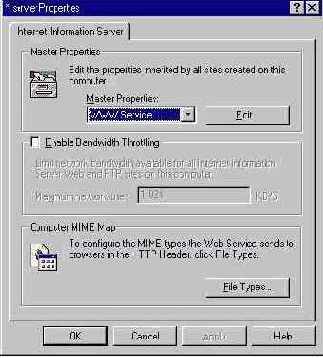
5. На вкладке Performance перетащите ползунок Performance Tuning в положение Fewer than 10,000.
6. На вкладке Web Site измените значение поля Connection Timeout на 120 секунд.
7. Щелкните OK.
8. Щелкните OK
Настройка базовых свойств службы WWW завершена. Подробнее с конфигурированием службы WWW Вы познакомитесь в главе “Настройка службы WWW”.
В следующем упражнении Вы зададите параметры по умолчанию для будущих виртуальных FTP-серверов посредством настройки базовых свойств службы FTP.
8 Настройка базовых свойств службы FTP
- Щелкните правой кнопкой мыши значок Вашего компьютера и выберите в контекстном меню команду Properties. На экране появится диалоговое окно имя_компьютера Properties.
- В списке Master Properties выберите пункт FTP Service.
- Щелкните кнопку Edit. Появится диалоговое окно FTP Service Master Properties for имя_компьютера.
- На вкладке Home Directory установите флажок READ.
- На вкладке Messages введите тексты приветствия и прощания и установите максимальное число соединений.
- На вкладке FTP Site измените значение поля Connection Timeout на 60 секунд.
- Щелкните ОК.
- Щелкните ОК. Настройка базовых свойств службы FTP завершена.
- Закройте Microsoft Management Console. На экране появится окно с предложением сохранить изменения в файле lis.msc.
- Щелкните Yes. Изменения, внесенные Вами в конфигурацию, будут сохранены, после чего работа Microsoft Management Console завершается.
